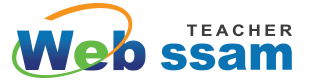Photoshop 수업자료
**** 퍼즐 블록 만들기 ****
1. 원하는 사진을 이동툴로 블록 그림위로 옮겨온다.
2. 이동툴을 선택한 상태에서 위 옵션창에 show transform controls 를 체크후 크기 조절 (기울임을 줄때에는 ctrl +shift 선택후 마우스로 화살표 모양이 위아래로 바꾸면 움직인다.)
3. 크기조절이 다 끝나면 enter를 친다.
4. 사진 레이어 눈을 가린다.
5. 맨 아래 블록 사진 레이어를 선택한다.
6. magic wand tool(마술봉에서) contiguous 를 해제후 원하는 블럭 색깔을 선택한다.
7. 다시 크기조절된 사진으로 레이어 이동 후 눈을 띄운다.
8. 블럭 영역 밖을 선택하기 위해 invers(ctrl+shift+i)를 한다.
9. 바깥영역이 선택되었으므로 delete를 눌러 지워준다.
10. 작업이 끝났으므로 영역해제 (ctrl +d)
위 작업 순서대로 다른 사진도 작업해 보시기 바랍니다.

댓글 0
| 번호 | 제목 | 글쓴이 | 날짜 | 조회 수 |
|---|---|---|---|---|
| 8 |
gradient & pattern 예제
| 관리자 | 2019.04.03 | 170 |
| 7 |
eraser tool 활용
| 관리자 | 2019.04.03 | 167 |
| 6 |
stemp 활용 및 얼굴 보정
| 관리자 | 2019.04.03 | 127 |
| 5 |
브러쉬 활용
| 관리자 | 2019.04.03 | 94 |
| 4 |
free tranform 활용
| 관리자 | 2019.04.03 | 237 |
| » |
magic wand tool & 선택툴 응용 예제
| 관리자 | 2019.04.03 | 127 |
| 2 |
marquee tool & lasso tool
| 관리자 | 2019.04.03 | 291 |
| 1 |
단축키 익히기
| 관리자 | 2019.04.03 | 51 |